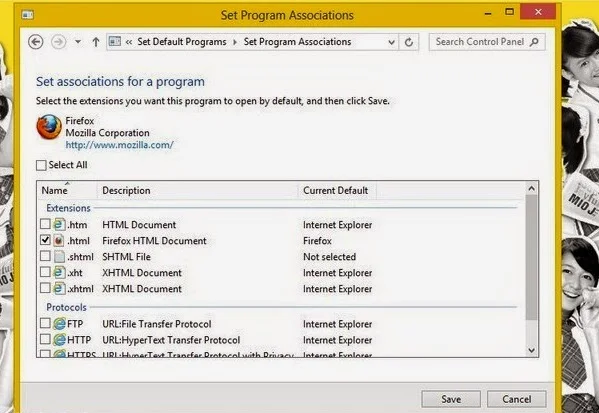Tips Mengatur Default Program pada Windows 8
By: Johan Supriyanto, S.Kom. - Februari 26, 2015
Tips Mengatur Default Program pada Windows 8 - Semua windows mempunyai kemampuan dalam hal mennentukan pada saat anda menginginkan membuka file yang anda inginkan menggunakan extensi tertentu atau membuka file dengan program atau software sesuai keinginan anda. Semisal anda mempunyai file yang ber-extensi .html, maka anda dapat menentukan sendiri secara default membukanya melalui program ataupun software sesuai keinginan anda. Contohnya anda ingin mengatur secara default file ber-extensi .html tersebut terbuka melalui Internet Explorer, Google Chrome, ataupun Mozilla Firefox. Berikut ini akan saya berikan tutorial beberapa Tips Mengatur Default Program pada Windows 8:
1. Pertama kali yang perlu anda lakukan hanya dengan mengarahkan layar pada Start Screen dan mengetik “Set default program”. Selanjutnya silahkan mengeklik kategori Setting dan pilihlah “Set yout default program” pada hasil pencarian.
1. Pertama kali yang perlu anda lakukan hanya dengan mengarahkan layar pada Start Screen dan mengetik “Set default program”. Selanjutnya silahkan mengeklik kategori Setting dan pilihlah “Set yout default program” pada hasil pencarian.
2. Kemudian muncullah menu “window Set Program Associations”, disitu anda bisa mengatur segala program berbentuk file yang mampu dibuka dengan extensi sesuai keinginan anda. Untuk mengaturnya, silahkan klik pada salah satu program dan pilihlah “Choose Defaults for this program”.
3. Selanjutnya akan muncul pilihan file extensi yang bisa dibuka dengan berbagai program pilihan tersebut, sesuai fungsi program itu. Selanjutnya, hilangkan centang dari file extensi progam yang tidak anda inginkan supaya tidak terbuka dengan software tersebut ataupun bisa dengan mencentang file extensi yang ingin dibuka menggunakan software tersebut. dan klik Save.
Setelah anda mencoba tutorial diatas dengan mengubah file extensi pada menu “Set Program Associations” dan mendapatkan hasil sesuai keinginan anda, maka itu artinya anda sukses mempraktekkan tutorial ini.
Demikian artikel tentang Tips Mengatur Default Program pada Windows 8, semoga bermanfaat.